NetBeans (znany również jako Apache Netbeans) jest otwartoźródłową i wielokrotnie nagradzaną aplikacją IDE (integrated development environment) dla Systemów Windows, Linux, Solaris i Mac. NetBeans IDE zapewnia potężną platformę Java application Framework, która umożliwia programistom łatwe tworzenie aplikacji internetowych, aplikacji mobilnych i komputerów stacjonarnych opartych na Javie. Jest to jeden z najlepszych IDEs do programowania w C / C++, a także zapewnia niezbędne narzędzia dla programistów PHP.
IDE jest jedynym pierwszym edytorem, który zapewnia wsparcie dla wielu języków, takich jak PHP, C/C++, XML, HTML, Groovy, Grails, Ajax, Javadoc, JavaFX i JSP, Ruby i Ruby on Rails.
edytor jest bogaty w funkcje i zapewnia szeroką gamę narzędzi, szablonów i próbek; i jest wysoce rozszerzalny przy użyciu wtyczek opracowanych przez społeczność, dzięki czemu dobrze nadaje się do tworzenia oprogramowania.
narzędzia i możliwości NetBeans
Netbeans IDE dostarcza następujące funkcje, które przenoszą tworzenie aplikacji na zupełnie nowy poziom.
- przeciągnij i upuść narzędzie do projektowania GUI dla szybkiego rozwoju interfejsu użytkownika.
- bogaty w funkcje edytor kodu z szablonami kodu & narzędzia do refaktoryzacji.
- narzędzia integracyjne, takie jak GIT i mercurial.
- wsparcie dla najnowszych technologii Java.
- bogaty zestaw wtyczek społecznościowych.
w tym artykule pokażemy różne sposoby instalacji Apache NetBeans w dystrybucjach Debian, Ubuntu i Linux Mint. Do czasu pisania tego artykułu, najnowszą wersją jest Apache NetBeans 12 LTS.
:
- komputer stacjonarny z minimum 2GB PAMIĘCI RAM.
- do zainstalowania NetBeans IDE wymagany jest Java SE Development Kit (JDK) 8, 11 lub 14 (NetBeans nie działa na JDK9).
Czytaj także: Jak zainstalować NetBeans IDE w CentOS, RHEL i Fedora
Jak zainstalować najnowsze NetBeans IDE na Ubuntu, Mint & Debian
1. Aby zainstalować najnowszą stabilną wersję NetBeans IDE 12, najpierw musisz zainstalować Java JDK z domyślnych repozytoriów, jak pokazano na rysunku.
$ sudo apt update$ sudo apt install default-jdk
następnie sprawdź wersję Java JDK.
$ java -version
3. Teraz otwórz przeglądarkę, przejdź do strony pobierania NetBeans IDE i pobierz najnowszy skrypt instalatora NetBeans IDE (Apache-NetBeans-12.0-bin-linux-x64.sh) dla zainstalowanej dystrybucji Linuksa.
Alternatywnie możesz również pobrać skrypt instalatora NetBeans IDE w swoim systemie za pomocą narzędzia wget, wydając poniższe polecenie.
$ wget -c https://downloads.apache.org/netbeans/netbeans/12.0/Apache-NetBeans-12.0-bin-linux-x64.sh
4. Po zakończeniu pobierania przejdź do katalogu, w którym został pobrany Instalator NetBeans IDE i wydaj poniższe polecenie, aby skrypt instalatora był wykonywalny i zacznij go instalować.
$ chmod +x Apache-NetBeans-12.0-bin-linux-x64.sh $ ./Apache-NetBeans-12.0-bin-linux-x64.sh
5. Po uruchomieniu skryptu instalatora powyżej, instalator „strona powitalna” pojawi się w następujący sposób, kliknij Dalej, aby kontynuować (lub dostosuj instalację, klikając przycisk Dostosuj), aby postępować zgodnie z kreatorem instalacji.
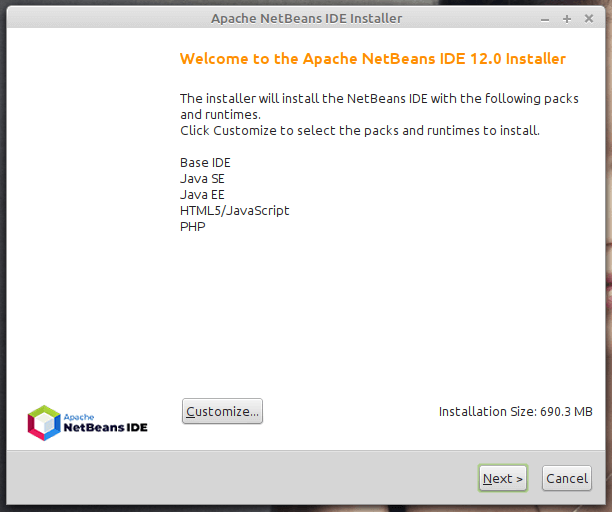
6. Następnie Przeczytaj i zaakceptuj warunki umowy licencyjnej i kliknij Dalej, aby kontynuować.
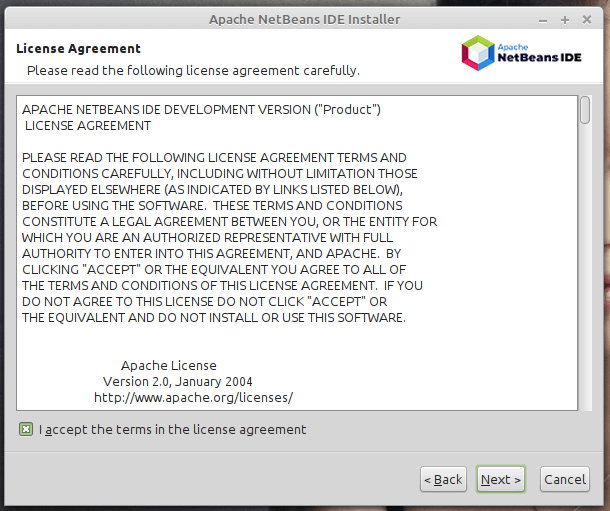
7. Następnie wybierz NetBeans IDE 12.0 Folder instalacyjny z poniższego interfejsu, a następnie kliknij przycisk Dalej, aby kontynuować.
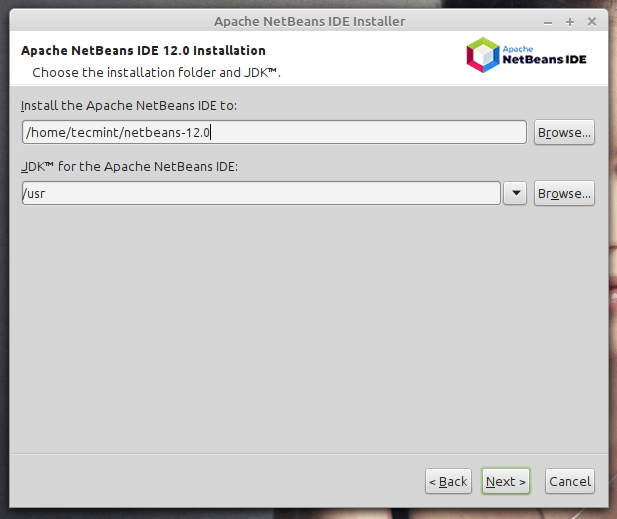
8. Następnie włącz automatyczne aktualizacje zainstalowanych wtyczek za pomocą pola wyboru na poniższym ekranie, które pokazuje podsumowanie instalacji,i kliknij przycisk Zainstaluj, aby zainstalować NetBeans IDE i środowiska uruchomieniowe.

9. Po zakończeniu instalacji kliknij przycisk Zakończ i uruchom ponownie urządzenie, aby korzystać z NetBeans IDE.
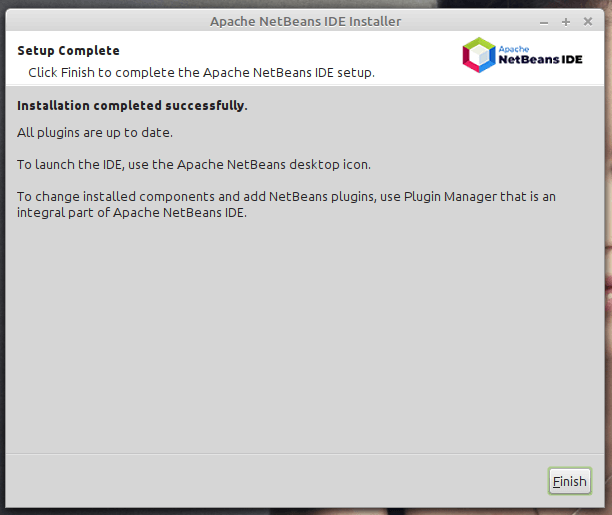

i voila! Pojawi się Pulpit nawigacyjny i możesz rozpocząć tworzenie projektu i budowanie aplikacji.
Jak zainstalować NetBeans przy użyciu Snap na Ubuntu, Mint & Debian
instalacja NetBeans przy użyciu menedżera pakietów snap jest najbardziej zalecanym sposobem, ponieważ można zainstalować najnowszą wersję pakietów oprogramowania.
aby rozpocząć, zaktualizuj listę pakietów systemu, uruchamiając następujące polecenie:
$ sudo apt update
aby zainstalować Netbeans za pomocą menedżera pakietów snap, wykonaj poniższe polecenie. Spowoduje to pobranie przystawki NetBeans w Twoim systemie.
$ sudo snap install netbeans --classic
po pomyślnej instalacji otrzymasz potwierdzenie, że Apache NetBeans został pomyślnie zainstalowany.
po zainstalowaniu użyj Menedżera aplikacji, aby wyszukać Netbeans, jak pokazano poniżej. Kliknij na ikonę, aby go uruchomić.

Jak zainstalować NetBeans używając APT Na Ubuntu, Mint & Debian
alternatywną opcją do używania snap jest użycie starego dobrego menedżera pakietów APT, który jest natywny dla wszystkich dystrybucji opartych na Debianie. Nie powoduje to jednak instalacji najnowszej wersji NetBeans. Jak wspomniano wcześniej, Instalator Netbeans i snap jest zalecaną opcją, jeśli chcesz zainstalować najnowszą wersję.
mimo to uruchom następujące polecenie, aby zainstalować Netbeans:
$ sudo apt install netbeans
to pobiera całą masę pakietów, w tym JDK, interpreter i kompilator Javy oraz wiele innych powiązanych zależności. Po zakończeniu instalacji ponownie zlokalizuj NetBeans za pomocą Menedżera aplikacji i uruchom go.
